Quando a retouching de pele está em andamento no Photoshop, pode acontecer que, após remover imperfeições indesejadas, ainda existam manchas coloridas visíveis. Essas manchas podem prejudicar a qualidade geral da retouching e precisam ser tratadas de maneira específica. Aqui entra em cena a técnica de separação de frequências, que permite editar texturas e cores da pele em camadas separadas. Neste guia, você aprenderá como criar uma camada vazia entre as camadas de estrutura para trabalhar de forma eficaz e precisa com a ferramenta pincel.
Principais conclusões
- A separação de frequências separa texturas e cores da pele.
- Uma camada vazia permite pintura sutil para correção de cores.
- O fluxo e o tamanho do pincel são cruciais para a eficácia da retouching.
Guia passo a passo
Primeiro, você deve garantir que completou com sucesso os passos básicos para a separação de frequências. Isso inclui a criação das camadas de estrutura e cor. Depois que isso estiver concluído, você pode começar a usar a técnica das camadas vazias.
Camada vazia entre as camadas de estrutura
Primeiro, você precisa criar uma camada vazia entre sua camada de estrutura e a camada de cor. Selecione a camada superior da sua estrutura e clique em “Nova Camada”. Isso garantirá que você receba todas as alterações posteriores em uma área isolada, sem afetar o trabalho anterior.
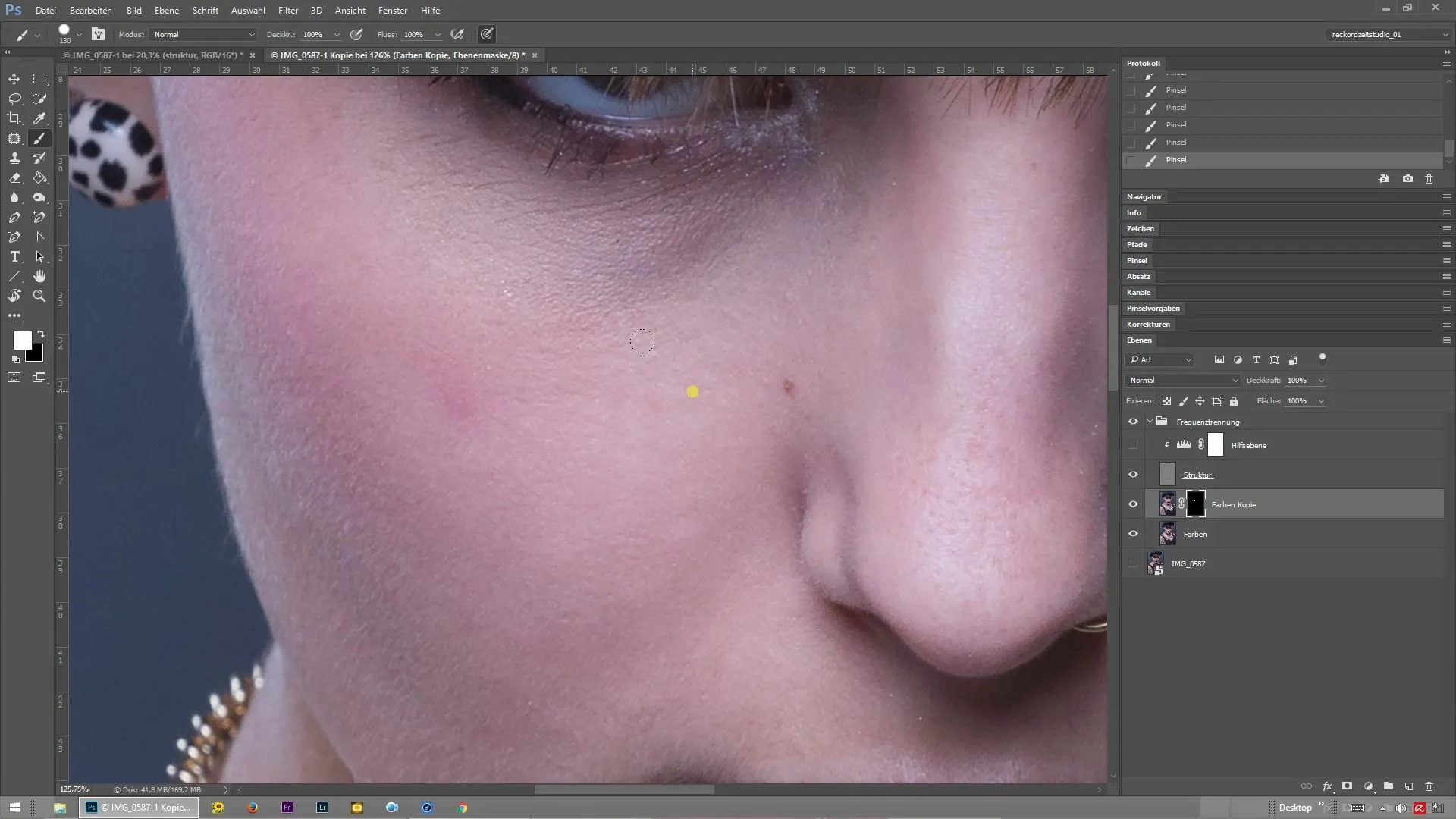
Seleção da ferramenta pincel
Agora, escolha a ferramenta pincel. É importante selecionar uma ponta de pincel muito suave. Isso permite que você crie transições de cores suaves, sem gerar bordas duras. Certifique-se de que o tamanho do pincel seja ajustado ao local em questão, para que você possa trabalhar com precisão.
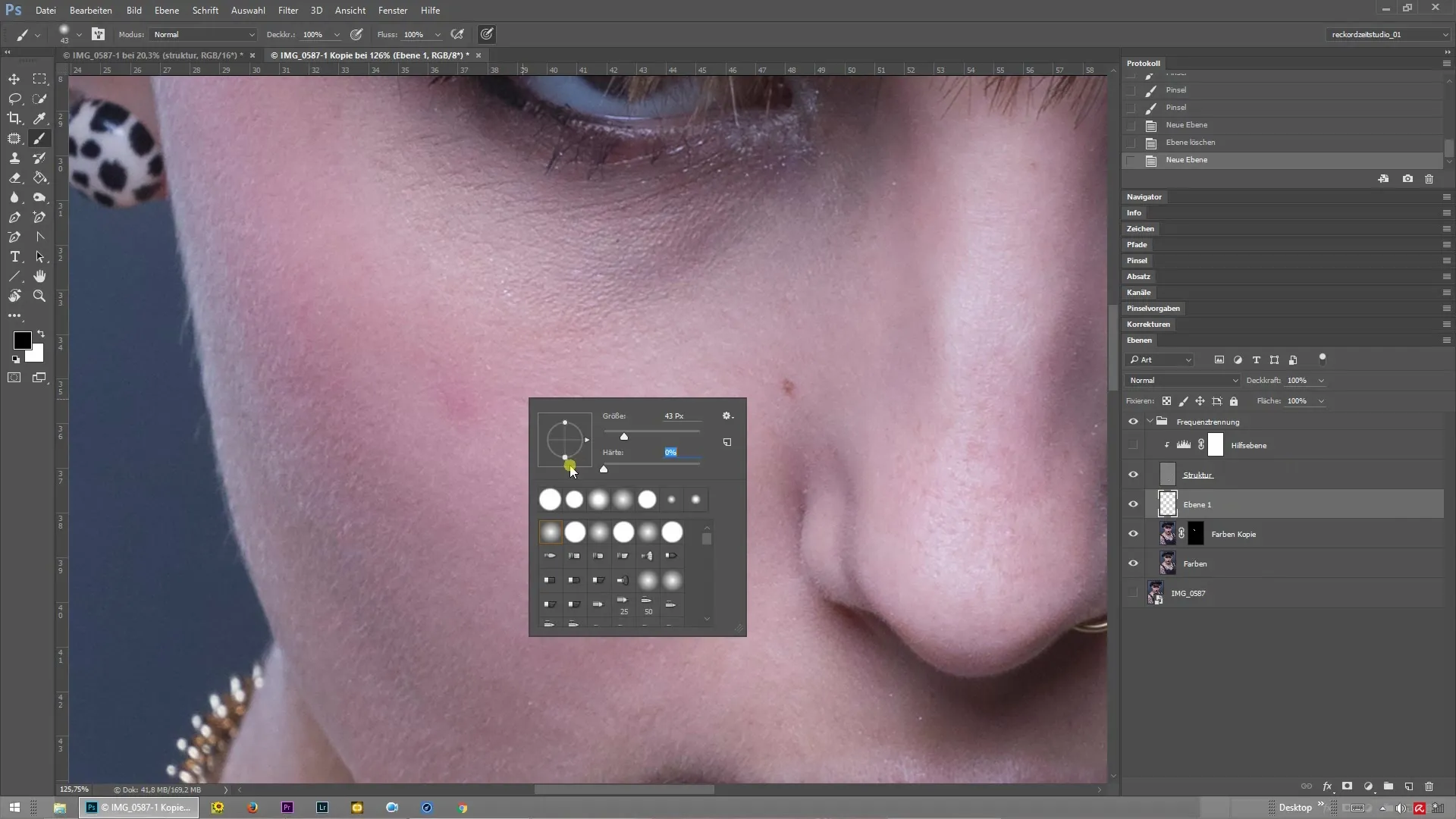
Ajuste do fluxo e da opacidade
Agora vá até a barra superior da sua área de trabalho, onde você pode ajustar o fluxo e a opacidade do pincel. Especialmente se você tiver pouca experiência ou desejar trabalhar de forma mais precisa, é recomendável reduzir bastante esses valores. Assim, seus traços serão menos intensos e mais fáceis de ajustar.
Escolha da cor com a tecla Alt
Para escolher a cor correta para a área retocada, mantenha pressionada a tecla Alt e clique na tonalidade desejada na imagem. Este método ajuda você a selecionar uma cor que está nas proximidades da imperfeição atual, minimizando assim a diferença visual.
Pintura suave sobre as imperfeições
Agora começa a parte mais criativa. Com a cor selecionada, você pode pintar suavemente sobre as imperfeições ainda visíveis. Passe o pincel sobre os locais que precisam de correção de cor. Certifique-se de que as transições sejam suaves e uniformes, variando ligeiramente os movimentos do pincel.
Verificação dos resultados
Depois de terminar de pintar, é importante verificar os resultados. Compare a camada editada com a original para ter certeza de que as imperfeições desapareceram e que a pele parece harmoniosa. Para ver uma comparação direta das duas camadas, você pode alternar a visibilidade das camadas superiores.
Trabalhando em toda a imagem
Se tudo parecer bom, você pode agora passar por toda a imagem. Use a mesma técnica para trabalhar nos pontos decisivos. Assim, você alcançará uma textura de pele uniforme e natural, sem imperfeições perturbadoras.

Resumo – Separação de frequências no Photoshop: uso efetivo de camadas vazias
A técnica de separação de frequências no Photoshop permite que você retouche imperfeições na pele de forma profissional. Através da criação de uma camada vazia, você pode ajustar as cores de maneira específica, sem afetar a estrutura da pele. Com o ajuste do tamanho do pincel e do fluxo, você alcançará transições suaves e uma imagem harmoniosa.
Perguntas Frequentes
Como crio uma camada vazia no Photoshop?Clique no ícone “Nova Camada” na paleta de camadas.
Por que a ferramenta pincel é importante?Ela permite pintar e corrigir cores de forma precisa diretamente na camada vazia.
Como o fluxo e a opacidade influenciam minha retouching?Valores mais baixos resultam em transições mais suaves, levando a um resultado mais natural.
Posso aplicar a técnica a outras áreas?Sim, o método também pode ser usado para cabelos, roupas e outras áreas da imagem.


